Видео YouTube: как открывать и управлять ими с помощью VLC
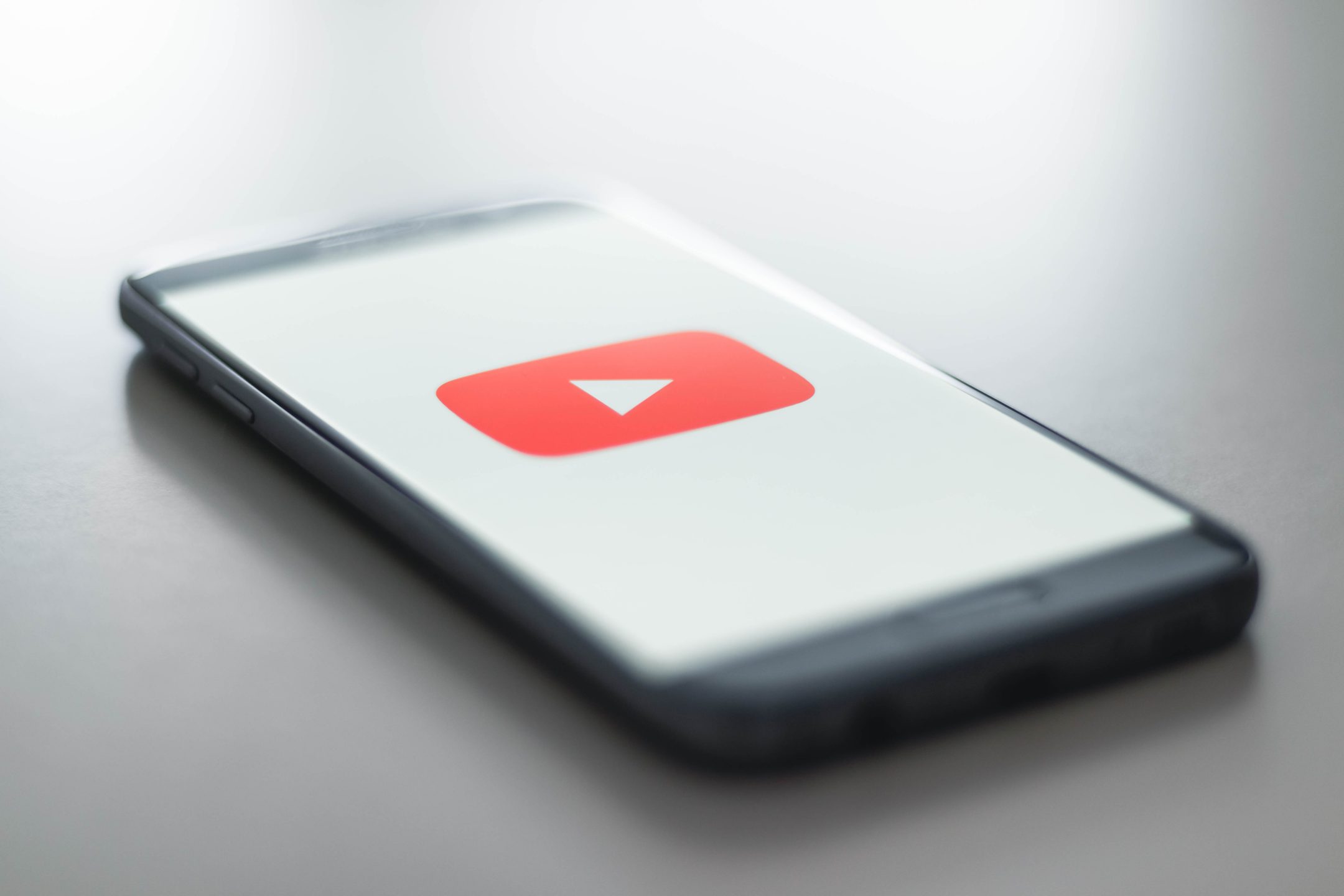
Знаете ли вы, что встроенный медиаплеер, такой как VLC, также позволяет вам играть и управлять видео YouTube? Такую возможность предлагают разработчики VLCпрограммное обеспечение с открытым исходным кодом, которое даже недавно приняло использование RTX Video Super Resolution для улучшения рендеринга видео благодаря технике масштабирование разумный.
После запуска программного обеспечения VLC нажмите на меню СМИ, Открытый сетевой потоквы можете вставить URL любого мультимедийный контент опубликовано в сети. VLC удается извлечь видео или фактический звук, позволяя воспроизводить его непосредственно через интерфейс приложения.
«Волшебство» происходит благодаря файлам, содержащимся в папке VLC\lua\playlist VLC. На самом деле этот каталог содержит ряд файлов, разработанных в Луа, легкий и гибкий язык сценариев, облегчающий обработку списков воспроизведения и управление ими. Файлы упрощают создание, импорт, экспорт и управление плейлистпозволяя пользователям легко организовывать и воспроизводить свой мультимедийный контент.
Открывайте и воспроизводите видео YouTube с помощью VLC
Программы для Windows, мобильные приложения, игры - ВСЁ БЕСПЛАТНО, в нашем закрытом телеграмм канале - Подписывайтесь:)
Чтобы начать воспроизведение видео YouTube с помощью VLC, просто запустите приложение в своей системе и выберите СМИ, Открытый сетевой поток и, наконец, вставьте адрес в Введите URL-адрес сети. В поле Введите URL-адрес сети вставьте URL-адрес видео YouTube, как он отображается в Адресная строка веб-браузера.
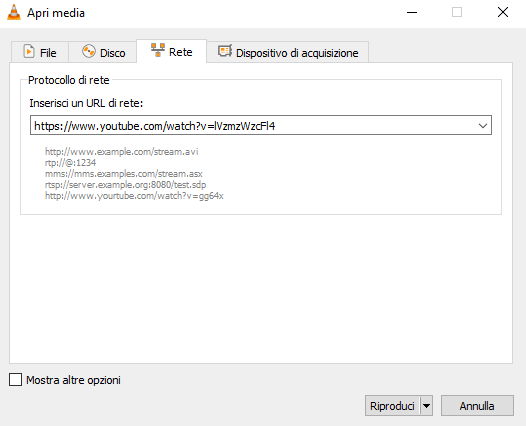
Нажав на кнопку Сыграйвидео с YouTube должно сразу начать воспроизводиться.
Что делать, если VLC не воспроизводит видео на YouTube
Если при нажатии кнопки СыграйVLC не отображает никакого контента, это можно исправить очень простым способом посетив эту страницу репозитория GutHub. Нажав на иконку Скачать необработанный файл, вы получите файл с именем youtube.lua, который необходимо загрузить и сохранить в папке VLC\lua\playlist. Чтобы получить доступ к этой папке, обычно в Windows просто нажмите Windows + R, затем введите %programfiles%\VideoLAN\VLC\lua\playlist и нажмите клавишу Enter.
При вставке файла youtube.lua ОС показывает сообщение Вы должны предоставить права администратора для копирования в папку. Чтобы продолжить, просто нажмите кнопку Продолжает.
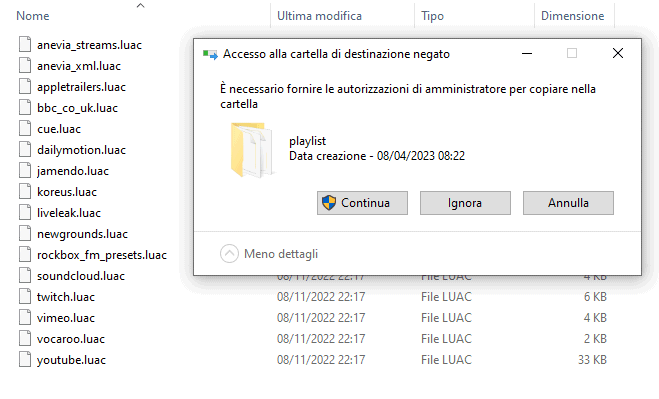
В качестве последнего шага вам нужно выбрать файл youtube.luac, который уже находится в той же папке, а затем удалить его. Удалить нужно файл с расширением .luac, а не youtube.lua, который только что был скопирован в каталог. После закрытия и перезапуска VLC, повторив описанную выше процедуру, видео должно автоматически воспроизводиться.
Прямая ссылка на видео в формате MP4
Нажатие комбинации клавиш CTRL+J в VLC открывает окно Актуальная информация о СМИ. Содержит все Технические подробности на воспроизводимом в данный момент видео YouTube: кодировка, разрешение, количество кадров в секунду, цветовое пространство и т. д.
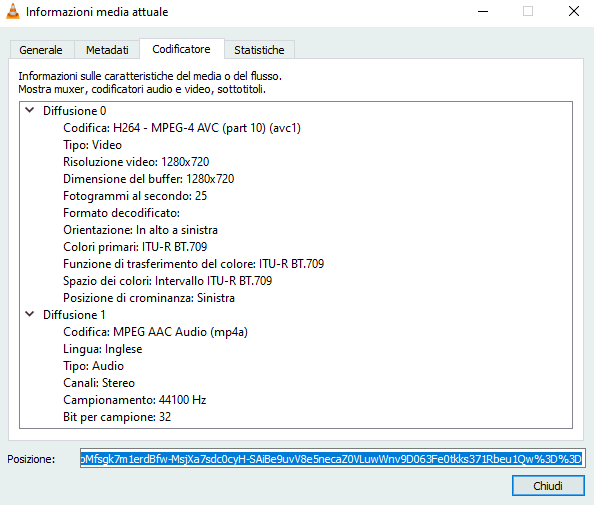
Щелчком по содержимому поля Позициясначала нажав CTRL+A, а затем CTRL+C, можно скопировать полный адрес файл MP4. URL-адрес временно сохраняется в области буфера обмена Windows и может быть вставлен в другое место, например в адресную строку веб-браузера, с помощью CTRL+V.
Стоит отметить, что использование контента, опубликованного на платформе YouTube, должно соответствовать Условия использования. Любая деятельность, которую могут осуществлять пользователи, должна осуществляться в соответствии с требованиями, установленными Google.
Программы для Windows, мобильные приложения, игры - ВСЁ БЕСПЛАТНО, в нашем закрытом телеграмм канале - Подписывайтесь:)






